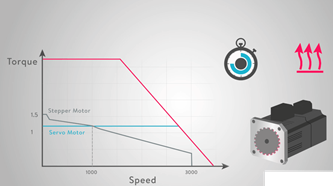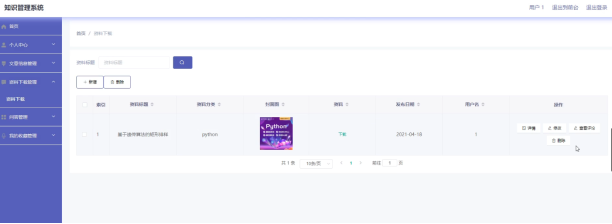文章目录
- 前言
- 一、FFmpeg下载
- 1.访问FFmpeg官网
- 2.选择合适的版本
- 3.下载并安装
- 二、.NET项目中集成FFmpeg
- 1.引入FFmpeg库
- 2.编写代码调用FFmpeg
- 3.处理FFmpeg输出和错误
- 三、进阶使用
- 总结
前言
在音视频处理领域,FFmpeg无疑是一个强大的工具库,它支持几乎所有格式的音视频编解码、转码、录制、编辑以及流处理等功能。对于.NET开发者而言,将FFmpeg集成到项目中,可以极大地扩展应用程序的音视频处理能力。本文将引导你完成FFmpeg的下载、安装以及在.NET项目中的基本集成。
一、FFmpeg下载
1.访问FFmpeg官网
你需要访问FFmpeg的官方网站(https://ffmpeg.org/download.html)来获取最新版本的FFmpeg。FFmpeg提供了源代码包、预编译的二进制文件以及多种操作系统的安装包。

2.选择合适的版本
根据你的操作系统(Windows、Linux、macOS等)和开发需求,选择合适的FFmpeg版本。对于.NET开发者来说,如果你使用的是Windows系统,可以下载预编译的二进制文件或Windows安装包。(文本采用Windows操作系统,所以以Windows为例)


3.下载并安装
下载完成后,按照安装向导进行安装。对于Windows用户,安装过程中可能需要选择将FFmpeg的bin目录添加到系统的环境变量中,这样你就可以在命令行中全局访问FFmpeg命令了。
二、.NET项目中集成FFmpeg
1.引入FFmpeg库
虽然FFmpeg本身是一个命令行工具,但你可以通过.NET的System.Diagnostics.Process类来调用FFmpeg命令。不过,为了更方便地在.NET项目中集成FFmpeg功能,你也可以考虑使用第三方库,如FFmpeg.AutoGen(一个自动生成FFmpeg C API绑定的.NET库)或FFMediaToolkit(一个高级别的FFmpeg封装库)。


2.编写代码调用FFmpeg
以下是一个简单的示例,展示如何在.NET中通过System.Diagnostics.Process类调用FFmpeg命令进行视频转码:
using System.Diagnostics;
public void ConvertVideo(string inputPath, string outputPath)
{
var process = new Process
{
StartInfo = new ProcessStartInfo
{
FileName = "FFmpeg/ffmpeg", // 确保ffmpeg已添加到环境变量
Arguments = $"-i \"{inputPath}\" -c:v libx264 -crf 23 \"{outputPath}\"",
UseShellExecute = false,
RedirectStandardOutput = true,
CreateNoWindow = true
}
};
process.Start();
process.WaitForExit();
// 可以在这里处理输出或错误
string output = process.StandardOutput.ReadToEnd();
// ...
}
3.处理FFmpeg输出和错误
在上面的示例中,我们通过RedirectStandardOutput属性将FFmpeg的输出重定向到.NET程序中。此外,你还可以通过RedirectStandardError属性来捕获FFmpeg的错误输出。
三、进阶使用
随着你对FFmpeg的深入了解,你可能会需要处理更复杂的音视频处理任务,如视频剪辑、音频提取、添加水印等。这时,你可以通过编写更复杂的FFmpeg命令或使用更高级的第三方库来实现。
总结
FFmpeg是一个功能强大的音视频处理工具,通过将其集成到.NET项目中,你可以为应用程序添加丰富的音视频处理功能。虽然直接通过命令行调用FFmpeg可能略显繁琐,但借助第三方库或编写自定义的封装代码,可以大大简化这一过程。希望本文能为你开启FFmpeg与.NET结合使用的大门,助力你的项目开发。
“笑对人生,智慧同行!博客新文出炉,微信订阅号更新更实时,等你笑纳~”